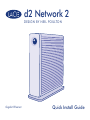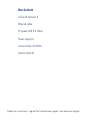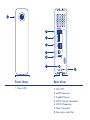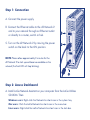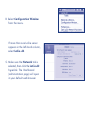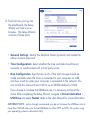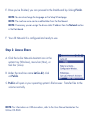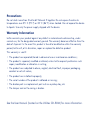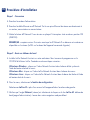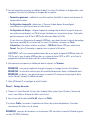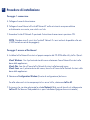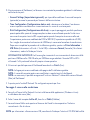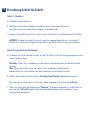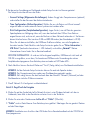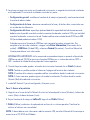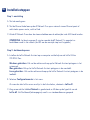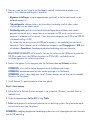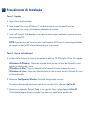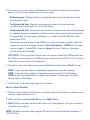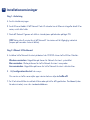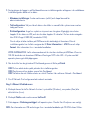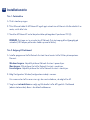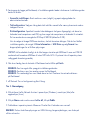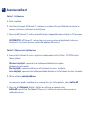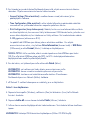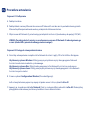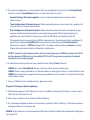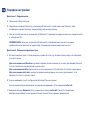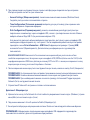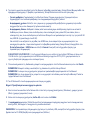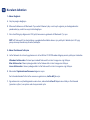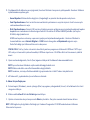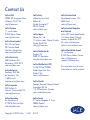LaCie d2 Network 2 3TB Installationsanleitung
- Kategorie
- NAS
- Typ
- Installationsanleitung

Quick Install Guide
d2 Network 2
DESIGN BY NEIL POULTON
Gigabit Ethernet
Seite wird geladen ...

Front View
1. Status LED
Rear View
2. ON/OFF
3. eSATA Expansion
4. Gigabit Ethernet
5. USB 2.0 Direct Connection
6. USB 2.0 Expansion
7. Power Connector
8. Kensington Lock Slot
1
2
8
5
6
4
7
3
ON OFF
DESIGNED BY N EI L P OU LTON
eSATA LAN B U S B A
ON OFF
DESIGNED BY N EI L P OU LTON
eSATA LAN B U S B A
Seite wird geladen ...
Seite wird geladen ...
Seite wird geladen ...
Seite wird geladen ...
Seite wird geladen ...
Seite wird geladen ...
Seite wird geladen ...
Seite wird geladen ...
Seite wird geladen ...
Seite wird geladen ...

DE
Schritt 1: Anschluss
A. Schließen Sie das Netzteil an.
B. Schließen Sie das Ethernet-Kabel an die d2 Network 2 und an das Netzwerk an
(per Ethernet-Anschluss oder direkt via Router, Switch oder Hub).
C. Schalten Sie die d2 Network 2 ein, indem Sie den Netzschalter an der Rückseite auf ON stellen.
HINWEIS: Es dauert etwa drei Minuten, bis der Startvorgang abgeschlossen ist und die d2
Network 2 im Netzwerk verfügbar wird (die LED an der Vorderseite hört dann auf zu blinken).
Schritt 2: Zugriff auf das Dashboard
A. Installieren Sie LaCie Network Assistant von der CD-ROM mit den LaCie Dienstprogrammen auf
Ihrem Computer. Dann:
Windows: Klicken Sie im Infobereich mit der rechten Maustaste auf das Symbol des Network
Assistant.
Mac: Klicken Sie auf das LaCie Network Assistant-Symbol auf der Menüleiste.
Linux: Klicken Sie in der Taskleiste auf das Symbol des LaCie Network Assistant.
B. Wählen Sie aus dem Menü die Option „Configuration Window“ (Konfigurationsfenster).
Falls mehr als ein LaCie-Server in der linken Spalte angezeigt wird, wählen Sie LaCie-d2.
C. Stellen Sie sicher, dass die Registerkarte “Network” (Netzwerk) ausgewählt ist, und klicken Sie
dann auf den LaCie-d2-Hyperlink. Das Dashboard (Verwaltungsseite) wird dann in Ihrem
Standard-Browser geöffnet.
Einrichtung Schritt für Schritt

D. Bei der ersten Anmeldung am Dashboard wird der Setup-Assistent im Browser gestartet.
Der Setup-Assistent besteht aus drei Teilen:
• General Settings (Allgemeine Einstellungen): Ändern Sie ggf. den Computernamen (optional)
und erstellen Sie das Kennwort des Administratorkontos.
• Time Configuration (Zeitkonfiguration): Wählen Sie aus, ob Datum und Uhrzeit manuell
eingestellt oder mit einem externen Server synchronisiert werden sollen.
• Disk Configuration (Festplattenkonfiguration): Legen Sie fest, wie viel Platz des gesamten
Speicherplatzes zur Verfügung stehen soll, wenn das Laufwerk über USB an Ihren Rechner
angeschlossen wird, und wie viel, wenn der Rechner mit dem Netzwerk verbunden ist. Sie können
diesen Anteil auf einen Wert zwischen 0 GB und 500 GB ändern (der Standardwert ist 0 GB).
Wenn Sie sich dazu entschließen, die USBShare-Größe zu erhöhen, muss die Freigabe neu
formatiert werden. Nach Abschluss des Setup-Assistenten gehen Sie zu “Drive Information >
USB Drive“ (Laufwerksinformationen > USB-Laufwerk) und wählen „Format“. Weitere
Informationen hierzu finden Sie im Benutzerhandbuch.
WICHTIGE INFORMATION: Es wird von LaCie dringend empfohlen, USBShare auf nicht mehr als
128 GB zu vergrößern, es sei denn, Sie formatieren USBShare unter Verwendung des nativen
Festplattendienstprogramms Ihres Betriebssystems entweder mit NTFS oder HFS+.
E. Nach Abschluss können Sie durch Klicken auf “Finish” (Fertig stellen) zum Dashboard zurückkehren.
HINWEIS: Auf der Seite des Setup-Assistenten können Sie auch die Sprache ändern.
HINWEIS: Der Computername kann später vom Dashboard aus geändert werden.
HINWEIS: Falls nötig, können Sie dem Laufwerk über den Abschnitt "Network" (Netzwerk) auf dem
Dashboard eine statische IP-Adresse zuweisen.
F. Die d2 Network 2 ist konfiguriert und betriebsbereit.
Schritt 3: Zugriff auf die Freigabe
A. Klicken Sie auf das Symbol des LaCie Network Assistant; unter Windows befindet sich dies im
Infobereich, beim Mac in der Menüleiste und unter Linux in der Taskleiste.
B. Klicken Sie unter dem Gerätenamen LaCie-d2 auf “Public“ (Öffentlich).
C. “Public” wird im Datei-Browser Ihres Betriebssystems geöffnet. Übertragen Sie wie gewohnt Dateien
auf den Datenträger.
HINWEIS: Einzelheiten zum Anschluss über USB finden Sie im Benutzerhandbuch auf der CD-ROM mit
Dienstprogrammen.
Seite wird geladen ...
Seite wird geladen ...
Seite wird geladen ...
Seite wird geladen ...
Seite wird geladen ...
Seite wird geladen ...
Seite wird geladen ...
Seite wird geladen ...
Seite wird geladen ...
Seite wird geladen ...
Seite wird geladen ...
Seite wird geladen ...
Seite wird geladen ...
Seite wird geladen ...
Seite wird geladen ...
Seite wird geladen ...
Seite wird geladen ...
Seite wird geladen ...
Seite wird geladen ...
Seite wird geladen ...
Seite wird geladen ...
Seite wird geladen ...
Seite wird geladen ...
Seite wird geladen ...
Seite wird geladen ...
Seite wird geladen ...
Seite wird geladen ...
Seite wird geladen ...
Seite wird geladen ...
-
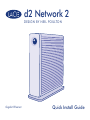 1
1
-
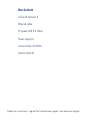 2
2
-
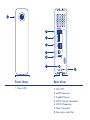 3
3
-
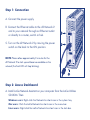 4
4
-
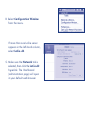 5
5
-
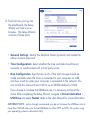 6
6
-
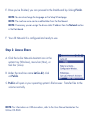 7
7
-
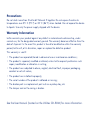 8
8
-
 9
9
-
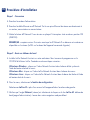 10
10
-
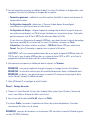 11
11
-
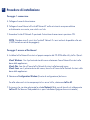 12
12
-
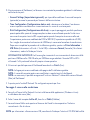 13
13
-
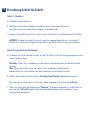 14
14
-
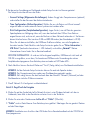 15
15
-
 16
16
-
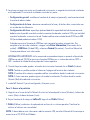 17
17
-
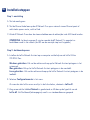 18
18
-
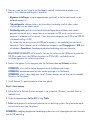 19
19
-
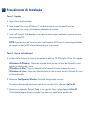 20
20
-
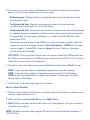 21
21
-
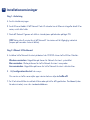 22
22
-
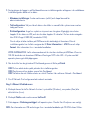 23
23
-
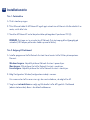 24
24
-
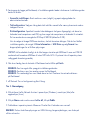 25
25
-
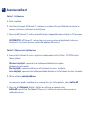 26
26
-
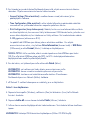 27
27
-
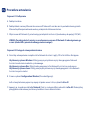 28
28
-
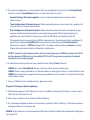 29
29
-
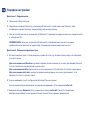 30
30
-
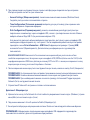 31
31
-
 32
32
-
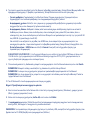 33
33
-
 34
34
-
 35
35
-
 36
36
-
 37
37
-
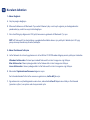 38
38
-
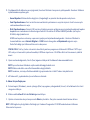 39
39
-
 40
40
-
 41
41
-
 42
42
-
 43
43
-
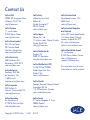 44
44
LaCie d2 Network 2 3TB Installationsanleitung
- Kategorie
- NAS
- Typ
- Installationsanleitung
in anderen Sprachen
- English: LaCie d2 Network 2 3TB Installation guide
- français: LaCie d2 Network 2 3TB Guide d'installation
- español: LaCie d2 Network 2 3TB Guía de instalación
- italiano: LaCie d2 Network 2 3TB Guida d'installazione
- русский: LaCie d2 Network 2 3TB Инструкция по установке
- Nederlands: LaCie d2 Network 2 3TB Installatie gids
- português: LaCie d2 Network 2 3TB Guia de instalação
- dansk: LaCie d2 Network 2 3TB Installationsvejledning
- polski: LaCie d2 Network 2 3TB Instrukcja instalacji
- svenska: LaCie d2 Network 2 3TB Installationsguide
- 日本語: LaCie d2 Network 2 3TB インストールガイド
- Türkçe: LaCie d2 Network 2 3TB Yükleme Rehberi
- suomi: LaCie d2 Network 2 3TB Asennusohje
Verwandte Artikel
-
LaCie 5big Network Bedienungsanleitung
-
LaCie D2 Network Bedienungsanleitung
-
LaCie CloudBox 1TB Benutzerhandbuch
-
LaCie Big Disk Network Benutzerhandbuch
-
LaCie 2big Network Benutzerhandbuch
-
LaCie Mini HD Benutzerhandbuch
-
LaCie Ethernet Big Disk Bedienungsanleitung
-
LaCie Network Space MAX 6TB Benutzerhandbuch
-
LaCie LaPlug Benutzerhandbuch
-
LaCie Network Space 2 Kurzanleitung zur Einrichtung